乱码的文档怎么删除 如何批量删除系统中乱码文件
更新时间:2023-11-06 13:14:43作者:zsbaocheng
乱码的文档怎么删除,乱码的文档是我们在使用电脑过程中常常会遇到的问题,它给我们的工作和学习带来了不便,如何批量删除系统中的乱码文件成为了我们迫切需要解决的问题。乱码文件的存在不仅占用了我们宝贵的存储空间,还可能导致系统运行缓慢甚至崩溃。我们需要找到一种高效且安全的方法来删除这些乱码文件,以确保我们的电脑能够正常运行。在这篇文章中我们将探讨如何删除乱码文件的方法,帮助大家解决这一困扰。
方法如下:
1.第一步,右击桌面的空白处,弹出下拉子菜单。
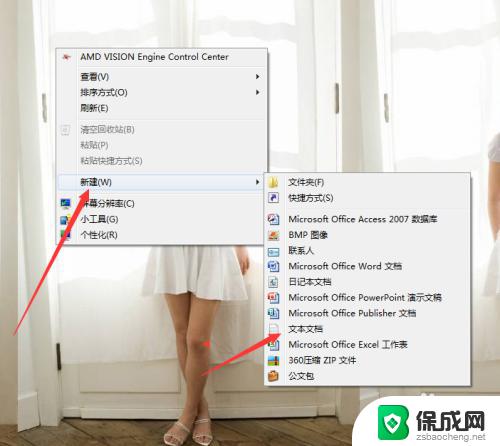
2.第二步,选择“新建”-“文本文档”。在计算机桌面新建一个文本文档。

3.第三步,双击打开新建文档,在页面上键入“DEL /F /A /Q \\?\%1 RD /S /Q \\?\%1”,保存关闭。
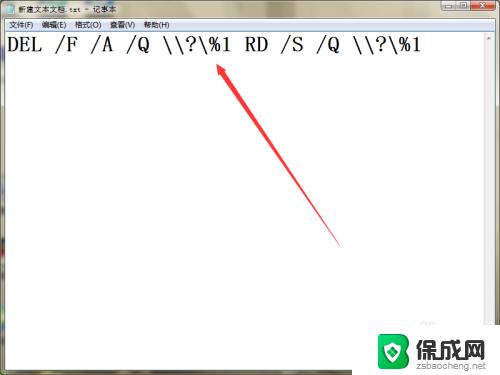
4.第四步,将新建的文本文档重命名为“批量删除.bat”。
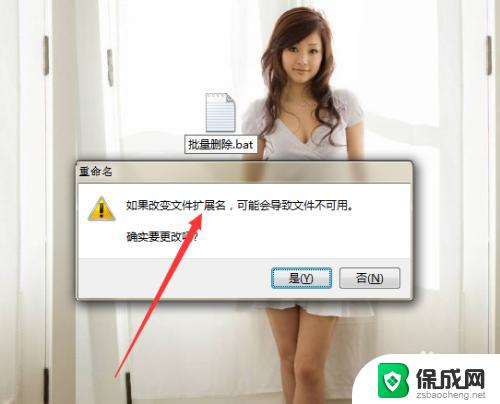
5.第五步,打开乱码文件所在的目录。
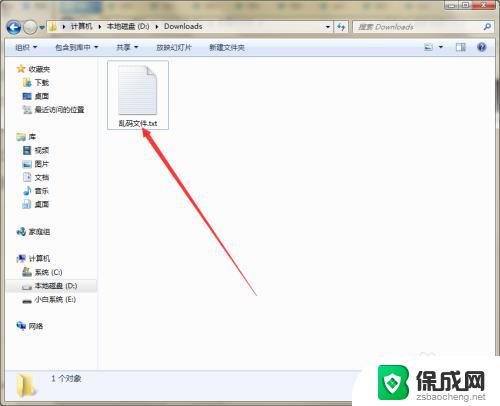
6.第六步,选中乱码文件,将文件拖动到批量删除.bat文件上,即可强制批量删除顽固的乱码文件。

以上就是如何删除乱码文档的全部内容,如果有不清楚的地方,用户可以根据小编的方法来操作,希望能够帮助到大家。
乱码的文档怎么删除 如何批量删除系统中乱码文件相关教程
-
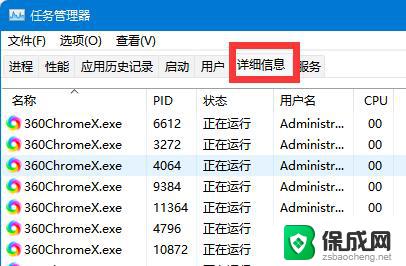 win11怎么删除文件 Win11如何删除无法删除的文件
win11怎么删除文件 Win11如何删除无法删除的文件2024-03-11
-
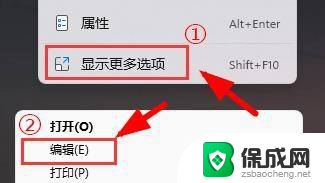 win11批处理文件不能运行 Windows11批处理文件乱码解决方法
win11批处理文件不能运行 Windows11批处理文件乱码解决方法2024-03-24
-
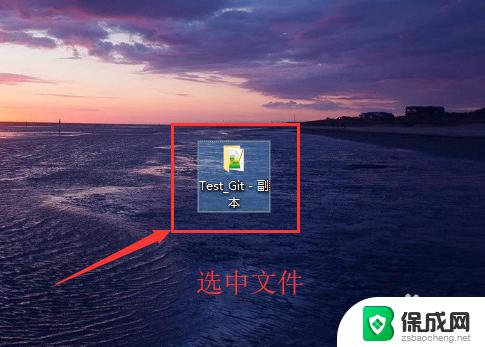 怎样彻底删除电脑中的文件 电脑怎么彻底删除文件夹
怎样彻底删除电脑中的文件 电脑怎么彻底删除文件夹2023-10-02
-
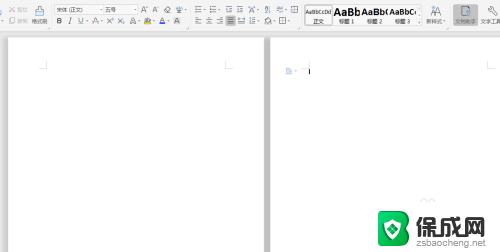 如何删除文档中多余的空白页 WPS删除空白页的方法
如何删除文档中多余的空白页 WPS删除空白页的方法2024-09-10
-
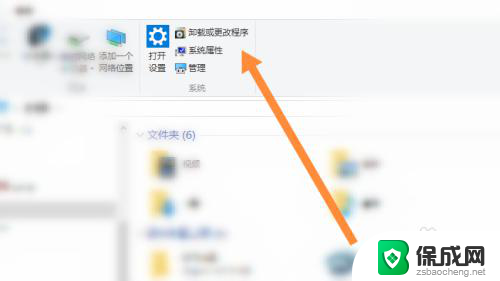 如何删除鲁大师文件夹 如何彻底删除win10系统中的鲁大师文件夹
如何删除鲁大师文件夹 如何彻底删除win10系统中的鲁大师文件夹2024-01-31
-
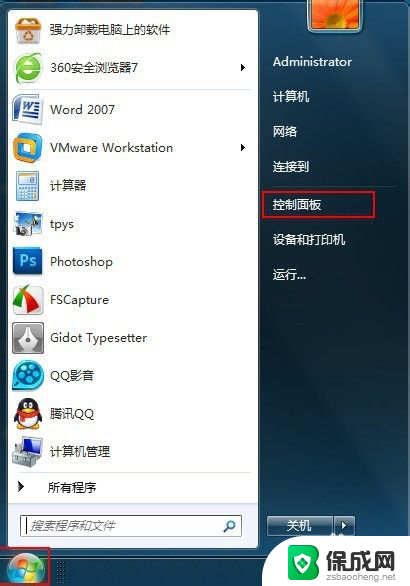 密码锁怎么删除管理员密码 删除电脑管理员密码的步骤
密码锁怎么删除管理员密码 删除电脑管理员密码的步骤2024-02-04
- 笔记本键盘乱码按哪三个键恢复 电脑键盘输入中文乱码怎么办
- 怎么解除管理员权限删除文件 如何删除win10有管理员权限的文件
- dos删除文件夹命令 DOS命令删除文件夹和文件教程
- 多余页面怎么删除 word文档删除多余空白行
- 英伟达还能牛多久?2021年英伟达最新动态及未来发展趋势分析
- 如何有效升级显卡以提升游戏性能和图形质量:详细教程和实用技巧
- 英伟达中国打造国产GPU,摩尔线程冲刺IPO,估值超255亿
- 详细教程:Win10系统激活的多种方法与步骤,最新有效激活方法大揭秘
- 微软下跌1.41%,报416.59美元/股,市值跌破2.5万亿美元
- 详细步骤教你如何在Win7系统中进行系统还原,轻松恢复系统设置
新闻资讯推荐
- 1 微软下跌1.41%,报416.59美元/股,市值跌破2.5万亿美元
- 2 详细步骤教你如何在Win7系统中进行系统还原,轻松恢复系统设置
- 3 聊聊游戏本该怎么选择CPU(处理器):如何挑选最适合游戏的处理器?
- 4 AMD致命一击 将在移动平台上3D缓存,提升游戏体验
- 5 初探微软Win10/Win11新版Terminal,AI提升终端命令体验,全面解析最新终端技术革新
- 6 2024年11月CPU横评及选择推荐指南:最新CPU性能排名及购买建议
- 7 英伟达现在为什么甩AMD几条街了?来看看原因-详细分析两家公司的竞争优势
- 8 英伟达盘中超越苹果,再次成为全球市值最高公司,市值超过2.3万亿美元
- 9 微软宣布Win10系统将退休,如何应对升级问题?
- 10 微软上涨1.25%,报411.435美元/股,市值再创新高
win10系统推荐
系统教程推荐
- 1 惠普笔记本电脑如何重装系统win10 惠普笔记本如何重装win10系统教程
- 2 win11怎样调出分屏 笔记本如何实现分屏显示
- 3 win11如何设置不休眠 Win11电脑不休眠设置方法
- 4 来电对方听不到声音,我听得到怎么回事 手机通话时对方听不到我的声音怎么办
- 5 word怎么改名字 Office用户名如何修改
- 6 电脑怎么样添加打印机 Win10正式版如何添加打印机驱动
- 7 一插电源电脑就自动开机 电脑接通电源后自动开机怎么办
- 8 微软surface人脸识别怎么设置 面部识别设置安全性
- 9 0xc0000225 win10 修复 Windows 10 错误代码0xC0000225修复方法
- 10 win7台式系统重装 我的台式电脑如何重新安装win7系统